Gradle - создание проекта JAVA
В этой главе объясняется, как создать проект Java с использованием файла сборки Gradle.
Прежде всего, мы должны добавить плагин Java в сценарий сборки, потому что он предоставляет задачи для компиляции исходного кода Java, запуска модульных тестов, создания Javadoc и создания файла JAR. Используйте следующую строку вbuild.gradle файл.
apply plugin: 'java'Макет проекта Java по умолчанию
Когда вы когда-либо добавляете плагин в свою сборку, он предполагает определенную настройку вашего Java-проекта (аналогично Maven). взгляните на следующую структуру каталогов.
- src / main / java содержит исходный код Java
- src / test / java содержит тесты Java
Если вы будете следовать этой настройке, следующего файла сборки будет достаточно для компиляции, тестирования и объединения проекта Java.
Чтобы начать сборку, введите следующую команду в командной строке.
C:\> gradle buildSourceSetsможно использовать для указания другой структуры проекта. Например, источники хранятся вsrc папка, а не в src/main/java. Взгляните на следующую структуру каталогов.
apply plugin: 'java'
sourceSets {
main {
java {
srcDir 'src'
}
}
test {
java {
srcDir 'test'
}
}
}init Выполнение задачи
Gradle еще не поддерживает несколько шаблонов проектов. Но он предлагаетinitзадача создать структуру нового проекта Gradle. Без дополнительных параметров эта задача создает проект Gradle, который содержит файлы оболочки Gradle,build.gradle и settings.gradle файл.
При добавлении --type параметр с java-library в качестве значения создается структура проекта Java и build.gradleфайл содержит некий шаблон Java с Junit. Взгляните на следующий код дляbuild.gradle файл.
apply plugin: 'java'
repositories {
jcenter()
}
dependencies {
compile 'org.slf4j:slf4j-api:1.7.12'
testCompile 'junit:junit:4.12'
}В разделе репозиториев он определяет, где найти зависимости. Jcenterпредназначен для разрешения ваших зависимостей. Раздел зависимостей предназначен для предоставления информации о внешних зависимостях.
Указание версии Java
Обычно у проекта Java есть версия и целевая JRE, на которой он компилируется. Вversion и sourceCompatibility свойство можно установить в build.gradle файл.
version = 0.1.0
sourceCompatibility = 1.8Если артефакт является исполняемым приложением Java, MANIFEST.MF file должен знать класс с основным методом.
apply plugin: 'java'
jar {
manifest {
attributes 'Main-Class': 'com.example.main.Application'
}
}Example:
Создайте структуру каталогов, как показано на снимке экрана ниже.
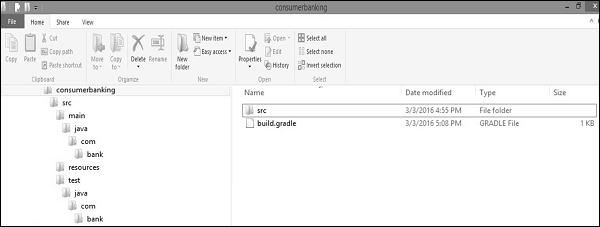
Скопируйте приведенный ниже код java в файл App.java и сохраните в consumerbanking\src\main\java\com\bank directory.
package com.bank;
/**
* Hello world!
*
*/
public class App {
public static void main( String[] args ){
System.out.println( "Hello World!" );
}
}Скопируйте приведенный ниже код Java в файл AppTset.java и сохраните в consumerbanking\src\test\java\com\bank directory.
package com.bank;
/**
* Hello world!
*
*/
public class App{
public static void main( String[] args ){
System.out.println( "Hello World!" );
}
}Скопируйте приведенный ниже код в файл build.gradle и поместите в consumerbanking\ каталог.
apply plugin: 'java'
repositories {
jcenter()
}
dependencies {
compile 'org.slf4j:slf4j-api:1.7.12'
testCompile 'junit:junit:4.12'
}
jar {
manifest {
attributes 'Main-Class': 'com.example.main.Application'
}
}Чтобы скомпилировать и выполнить приведенный выше сценарий, используйте приведенные ниже команды.
consumerbanking\> gradle tasks
consumerbanking\> gradle assemble
consumerbanking\> gradle buildПроверьте все файлы классов в соответствующих каталогах и проверьте consumerbanking\build\lib папка для consumerbanking.jar файл.